Besti besti ókeypis og borgaði Syslog Server hugbúnaðurinn fyrir Windows

Syslog Server er mikilvægur hluti af vopnabúr upplýsingatæknistjóra, sérstaklega þegar kemur að því að stjórna atburðaskrám á miðlægum stað.
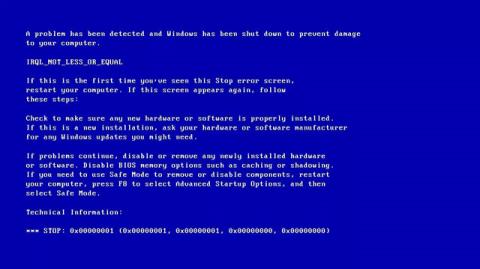
IRQL EKKI MINNA EÐA JAFN villa er minnistengd villa sem birtist oft þegar kerfisferli eða ökumaður reynir að fá aðgang að minnisfangi án réttar aðgangsheimilda.
Hér að neðan er dæmi um IRQL EKKI MINNA EÐA JAFN villuskjá.
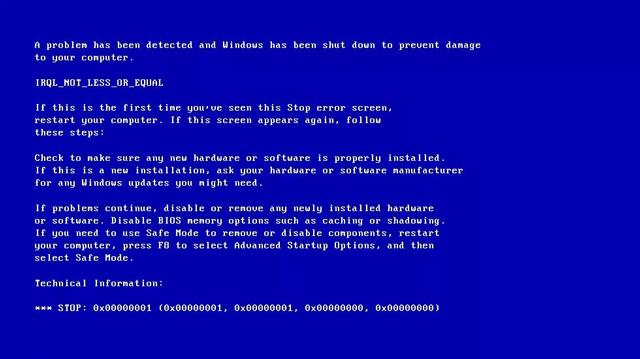
Hvernig á að laga IRQL EKKI MINNA EÐA JAFN villu á Windows
Skemmdar kerfisskrár
Algengasta orsök þessarar villu er skemmdar kerfisskrár. Þetta er vegna tölvuveirusýkingar , rafmagnsleysis eða villu í brennslu disks.
Bílstjóri tækisins er ekki samhæft
Þetta er líka ein af algengum orsökum IRQL EKKI MINNA EÐA JAFN villu. Þegar nýr bílstjóri er settur upp sem er gallaður mun það valda samhæfnisvandamálum, þú þarft að skipta aftur yfir í gömlu útgáfuna til að laga vandamálið.
Bilaður vélbúnaður
Þessi villa gæti stafað af biluðu móðurborði eða vinnsluminni.
Uppsetning hugbúnaðar er röng
Stundum er þessi villa einnig af völdum rangrar uppsetningar og stillingar Windows.
Niðurfærsla Windows útgáfu
Síðasta algenga orsökin er gömul útgáfa af Windows uppsett á nýju útgáfunni. Stundum eru kerfisskrár ekki á réttum stað, notendur þurfa að taka öryggisafrit af skrám og framkvæma nýja uppsetningu (hreina uppsetningu) til að forðast árekstra milli útgáfur.
Eftirfarandi úrræðaleitaraðferðir eiga við um Windows 10, 8, 7, Windows Vista og XP.
Ef villa IRQL_NOT_LESS_OR_EQUAL kemur upp eftir að þú hefur sett upp hugbúnað er það líklega vegna víruss á þeim hugbúnaði sem veldur því að tölvan lendir í bláskjávillu. Svo þú getur framkvæmt þessa aðferð til að fjarlægja hugbúnaðinn til að sjá hvort þetta mál er leyst eða ekki.
Skref 1 : Smelltu á Stillingar í Start valmyndinni til að halda áfram.
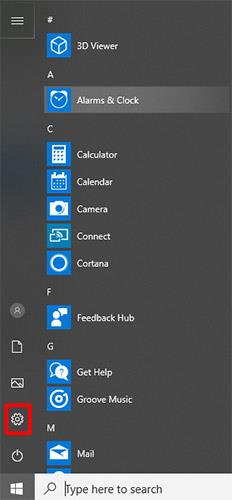
Smelltu á Stillingar í Start valmyndinni
Skref 2 : Smelltu á Apps á Stillingar síðunni til að halda áfram.
Skref 3 : Smelltu á Forrit og eiginleikar og stilltu flokkun eftir uppsetningardagsetningu hægra megin til að halda áfram.
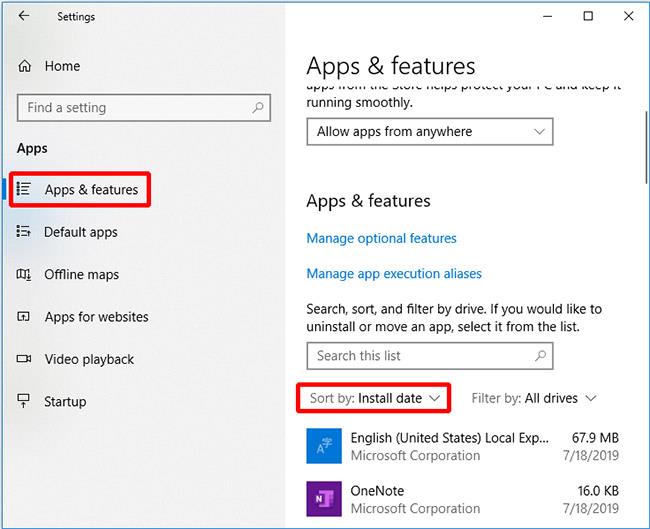
Smelltu á Forrit og eiginleikar
Skref 4 : Veldu forritið og smelltu á Uninstall.
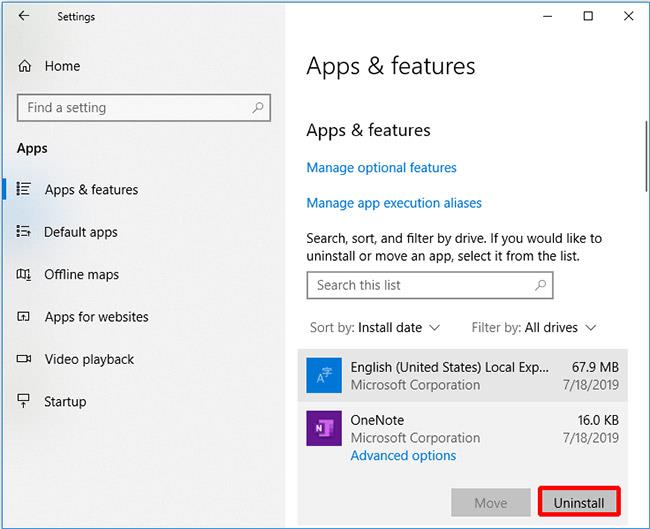
Veldu forritið og smelltu á Uninstall
Ef þú fjarlægir nýlega uppsettan hugbúnað og færð samt IRQL_NOT_LESS_OR_EQUAL villuna geturðu prófað næstu aðferð.
Tölvur framleiða mikinn hita þegar þær keyra. Ef aukabúnaður fyrir tölvu fjarlægir ekki heitt loft úr tölvunni eins fljótt og auðið er, mun það valda því að hitastig CPU verður of hátt , svo þú þarft að gera ráðstafanir til að kæla tölvuna þína. Hér eru nokkrar leiðir til að draga úr hitastigi tölvu:
Þessi aðferð lagar ekki IRQL_NOT_LESS_OR_EQUAL villuna? Þá þarftu að prófa næstu aðferð.
Til að slökkva á minni skyndiminni á kerfinu þarftu að fara í BIOS/UEFI valmyndina. Sjá greinina Leiðbeiningar til að slá inn BIOS á mismunandi tölvugerðum . Einu sinni í BIOS/UEFI valmyndinni skaltu fylgja þessum skrefum:
Skref 1 . Opnaðu Advanced valmyndina. Það fer eftir BIOS/UEFI útgáfunni, þessi valmynd mun hafa mismunandi nöfn.
Skref 2 . Finndu valkostinn Cache Memory .
Skref 3 . Ýttu á Enter .
Skref 4 . Veldu Óvirkt .
Skref 5 . Ýttu á F10 til að vista breytingar og hætta.
Skref 6 . Endurræstu tölvuna.
Í sumum tilfellum þarftu að ganga úr skugga um að Windows 8/8.1 sé með nýjustu útgáfuna uppsetta til að laga IRQL EKKI MINNA EÐA JAFN villu. Þú ættir að virkja sjálfvirkar uppfærslur fyrir sjálfvirkar uppfærslur.
Framkvæmdu eftirfarandi skref:
Skref 1 . Ræstu Windows
Skref 2 . Með Windows Vista og Windows 7 geta notendur slegið uppfærslu í leitarreitinn til að opna Windows uppfærslur.
Í Windows 8 geta notendur opnað heillastikuna með því að ýta á Windows takkann + C og síðan Stillingar > Breyta tölvustillingum.
Skref 3 . Smelltu á Uppfæra og endurheimta .
Skref 4. Smelltu á Veldu hvernig uppfærslur verða settar upp .
Skref 5 . Veldu Setja upp uppfærslur sjálfkrafa .
Skref 6 . Hakaðu í reitinn Gefðu mér ráðlagðar uppfærslur á sama hátt og ég fæ mikilvægar uppfærslur í reitnum Ráðlagðar uppfærslur .
Skref 7 . Smelltu á OK .
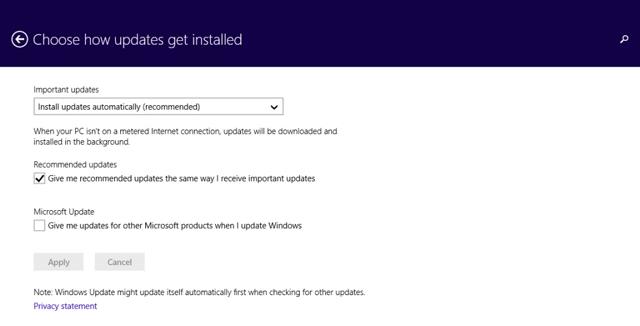
Ef RQL EKKI MINNA EÐA JAFN villa stafar af ferli sem er í gangi skaltu endurræsa Windows stýrikerfið með Clean boot til að laga vandamálið. Með hreinni ræsingu mun aðeins þjónusta eða ferli sem þarf til að nota Windows endurræsa.
Fylgdu þessum skrefum:
Skref 1 . Opnaðu Run gluggann .
Skref 2 . Sláðu inn msconfig og ýttu á Enter .
Skref 3 . Opnaðu Almennt flipann > hakaðu við valkostinn Selective Startup .
Skref 4 . Taktu hakið úr Hlaða ræsingarhlutum .
Skref 5 . Opnaðu flipann Þjónusta .
Skref 6 . Hakaðu í Fela alla þjónustu frá Microsoft í neðra vinstra horninu í glugganum.
Skref 7 . Smelltu á Slökkva á öllu > Í lagi .
Skref 8 . Endurræstu Windows.
Til að endurstilla þessar breytingar og ræsa Windows venjulega skaltu fylgja þessum skrefum:
Skref 1 . Farðu í Almennt flipann .
Skref 2 . Athugaðu Venjulega ræsingu .
Skref 3 . Smelltu á OK > endurræsa.
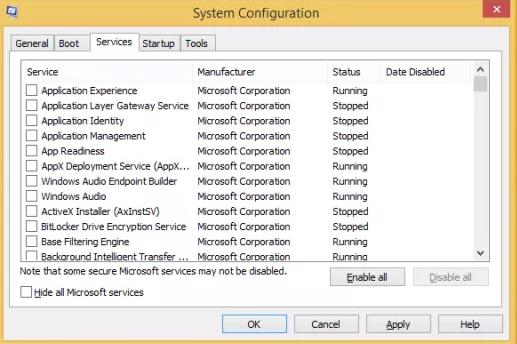
Einföld en stundum áhrifarík leið til að laga þessa villu er að fjarlægja öll óþarfa vélbúnaðartæki úr tölvunni og athuga hvort tölvan ræsist eðlilega.
Stundum er ástæðan fyrir IRQL_NOT_LESS_OR_EQUAL villunni skemmdar skrár. Til að laga þetta verður þú að gera við skemmdar skrár í Registry. Fylgdu þessum skrefum:
Skref 1 : Smelltu á leitartáknið á Windows verkefnastikunni .
Skref 2 : Leitaðu að skipanalínunni.
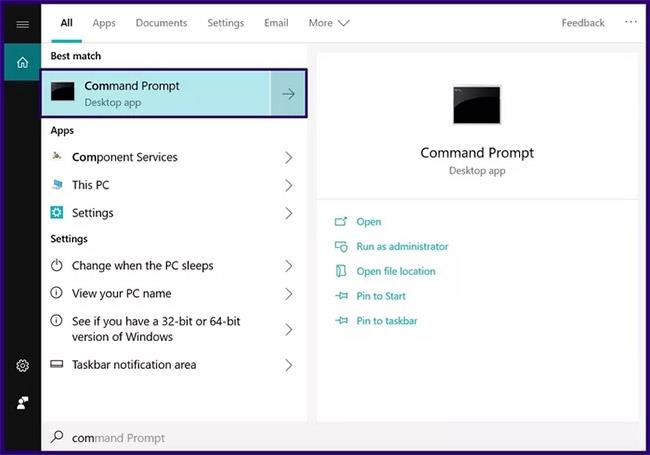
Leitaðu að Command Prompt
Skref 3 : Hægrismelltu á leitarniðurstöðuna og veldu Keyra sem stjórnandi .
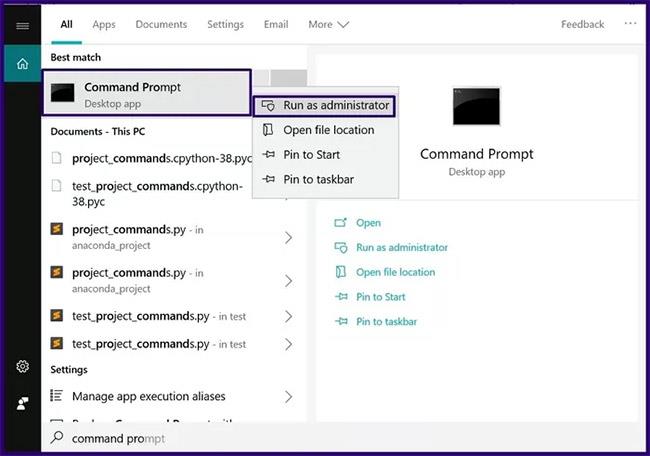
Hægrismelltu á leitarniðurstöðuna og veldu Keyra sem stjórnandi
Skref 4 : Í Command Prompt, sláðu inn sfc /scannow command .
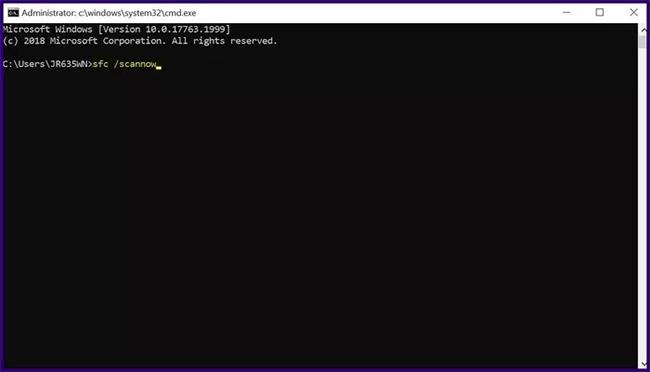
Sláðu inn skipunina sfc /scannow í skipanalínuna
Skref 5 : Smelltu á Enter eftir að skipunin hefur verið skrifuð og skönnunarferlið hefst.
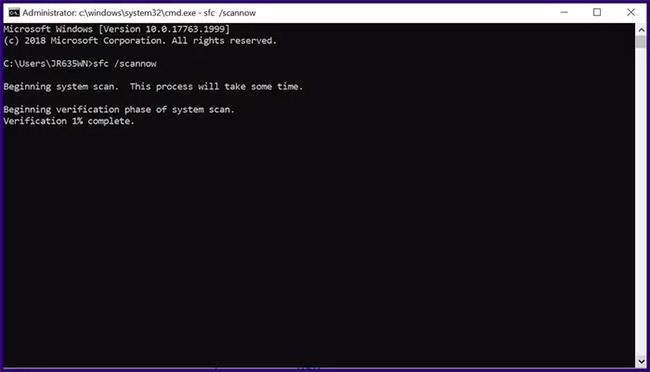
Skönnun til að finna erfiðar kerfisskrár hefst
Skref 6 : Endurræstu tölvuna þína eftir að skönnuninni er lokið.
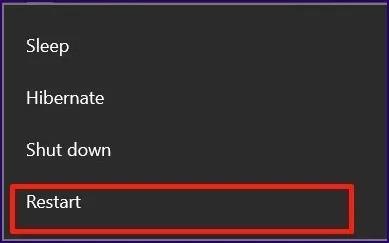
Endurræstu tölvuna þína eftir að skönnuninni er lokið
Óska þér velgengni!
Syslog Server er mikilvægur hluti af vopnabúr upplýsingatæknistjóra, sérstaklega þegar kemur að því að stjórna atburðaskrám á miðlægum stað.
Villa 524: Tími kom upp er Cloudflare-sérstakur HTTP stöðukóði sem gefur til kynna að tengingunni við netþjóninn hafi verið lokað vegna tímaleysis.
Villukóði 0x80070570 er algeng villuboð á tölvum, fartölvum og spjaldtölvum sem keyra Windows 10 stýrikerfið. Hins vegar birtist það einnig á tölvum sem keyra Windows 8.1, Windows 8, Windows 7 eða eldri.
Blue screen of death villa BSOD PAGE_FAULT_IN_NONPAGED_AREA eða STOP 0x00000050 er villa sem kemur oft upp eftir uppsetningu á vélbúnaðartæki, eða eftir uppsetningu eða uppfærslu á nýjum hugbúnaði og í sumum tilfellum er orsökin að villan er vegna skemmdrar NTFS skipting.
Innri villa í Video Scheduler er líka banvæn villa á bláum skjá, þessi villa kemur oft fram á Windows 10 og Windows 8.1. Þessi grein mun sýna þér nokkrar leiðir til að laga þessa villu.
Til að gera Windows 10 ræst hraðari og draga úr ræsingartíma eru hér að neðan skrefin sem þú þarft að fylgja til að fjarlægja Epic úr ræsingu Windows og koma í veg fyrir að Epic Launcher ræsist með Windows 10.
Þú ættir ekki að vista skrár á skjáborðinu. Það eru betri leiðir til að geyma tölvuskrár og halda skjáborðinu þínu snyrtilegu. Eftirfarandi grein mun sýna þér áhrifaríkari staði til að vista skrár á Windows 10.
Hver sem ástæðan er, stundum þarftu að stilla birtustig skjásins til að henta mismunandi birtuskilyrðum og tilgangi. Ef þú þarft að fylgjast með smáatriðum myndar eða horfa á kvikmynd þarftu að auka birtustigið. Aftur á móti gætirðu líka viljað lækka birtustigið til að vernda rafhlöðu fartölvunnar.
Vaknar tölvan þín af handahófi og birtist gluggi sem segir „Athuga að uppfærslum“? Venjulega er þetta vegna MoUSOCoreWorker.exe forritsins - Microsoft verkefni sem hjálpar til við að samræma uppsetningu á Windows uppfærslum.
Þessi grein útskýrir hvernig á að nota PuTTY flugstöðvargluggann á Windows, hvernig á að stilla PuTTY, hvernig á að búa til og vista stillingar og hvaða stillingarvalkostum á að breyta.








